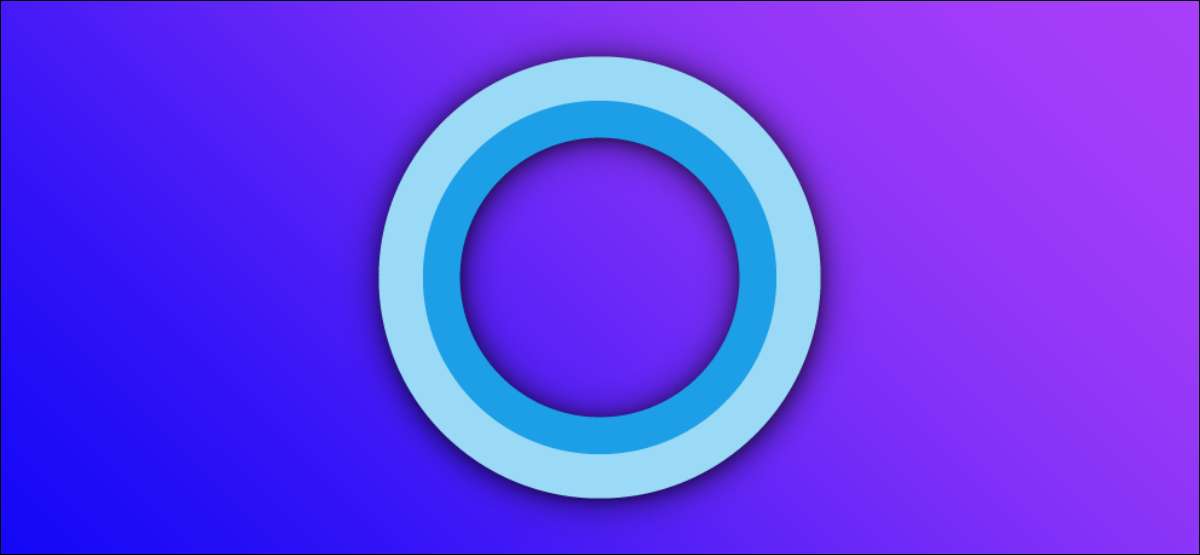
Microsofts Windows 10 Virtual Assistant, Cortana. , er ikke for alle. Funksjonen er Lett å deaktivere men vanskelig å slette. Slik fjerner du Cortana helt fra Windows 10 PC.
Krav
Fjerning av Cortana fra datamaskinen din er ikke så greit som å bruke Innstillinger-appen. På tidligere versjoner av Windows 10, hvis du slettet Cortana, vil du også ende opp med å fjerne Windows-søk og bryte Windows Start-menyen.
Heldigvis gjorde Microsoft det mulig å slette Cortana riktig fra Windows med Windows 10. mai 2020 oppdatering (versjon 2004) . Så, før du begynner, Pass på at du kjører Windows 10 versjon 2004 eller høyere.
Du kan se din nåværende Windows-versjon ved å åpne innstillinger og navigere til System & GT; Om, og deretter bla ned og leser "versjonen" av Windows som du kjører. Hvis nummeret er "2004" eller høyere, er du god til å gå. Ellers, ikke prøv å fjerne Cortana uten oppdaterer først .
I SLEKT: Hvordan finne ut hvilken bygg og versjon av Windows 10 du har
Slik avinstallerer du Cortana i Windows 10
Siden du ikke kan avinstallere Cortana som en annen app, må du Åpne Windows PowerShell. og kjør en spesiell kommando for å gjøre det. Du kan fjerne Cortana bare for deg selv eller for hver konto på datamaskinen din.
For å starte PowerShell, åpne Start-menyen og skriv "PowerShell". Når ikonet PowerShell vises, klikker du "Kjør som administrator" i riktig panel for å kjøre det med administrative privilegier.
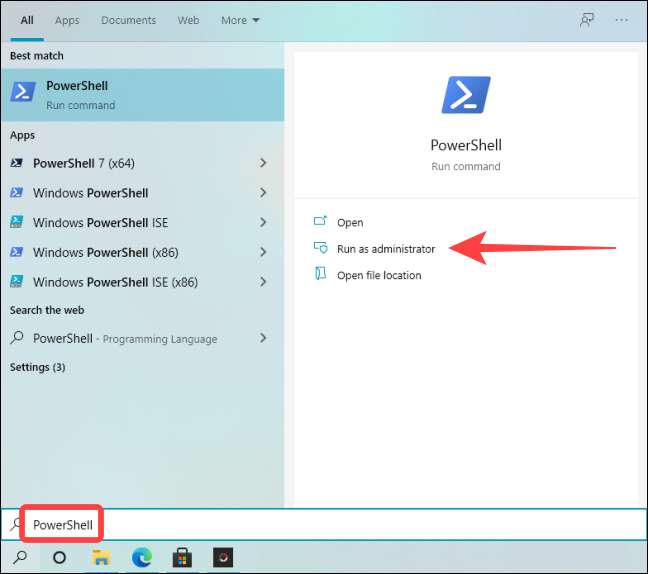
Når PowerShell-vinduet åpnes, skriver du inn følgende kommando i vinduet (eller kopierer og lim inn det) og trykker ENTER for å fjerne Cortana kun for den aktuelle brukeren:
Get-AppXpackage * Microsoft.549981C3F5F10 * | Fjern-AppXpackage
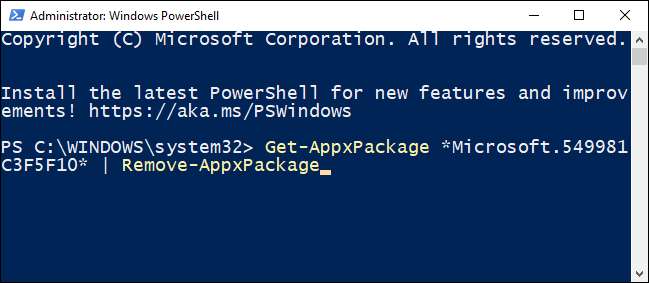
Etter at du har kjørt kommandoen, ser du en tom kommandoprompt på neste linje. Hvis du ikke ser noen feilmeldinger, har prosessen jobbet.
Hvis du vil fjerne Cortana for alle brukere, skriv inn (eller lim inn) denne kommandoen og trykk ENTER:
Get-AppXpackage -Allusers -PackagetypeFilter Bundle -Name "* Microsoft.549981C3F5F10 *" | Fjern-AppXpackage-Allusers
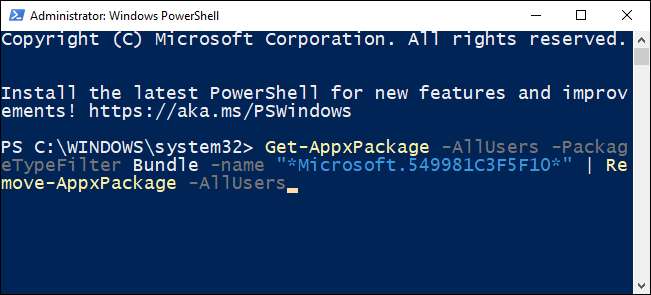
Etter det, lukk PowerShell. Hvis du åpner Start-menyen og bruker Windows-søk for å se etter Cortana, så vil det ikke vises som en systemapp i søkeresultatene.
Slik installerer du Cortana i Windows 10
Hvis du endrer deg senere, vil du kanskje installere Cortana på datamaskinen på nytt. Heldigvis er installering av Cortana en mye mer brukervennlig prosess som involverer Microsoft Store.
For å komme i gang, klikk Start, skriv "Microsoft Store", og trykk Enter.

Når Microsoft Store åpner, klikker du på "Søk" -knappen øverst til høyre i vinduet og skriver "Cortana", og velg deretter "Cortana" fra søkeresultatene.
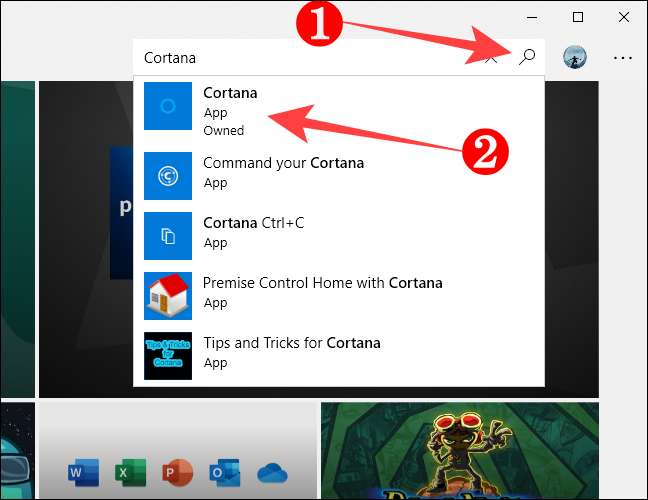
På Cortana App-siden klikker du på "Få" -knappen.
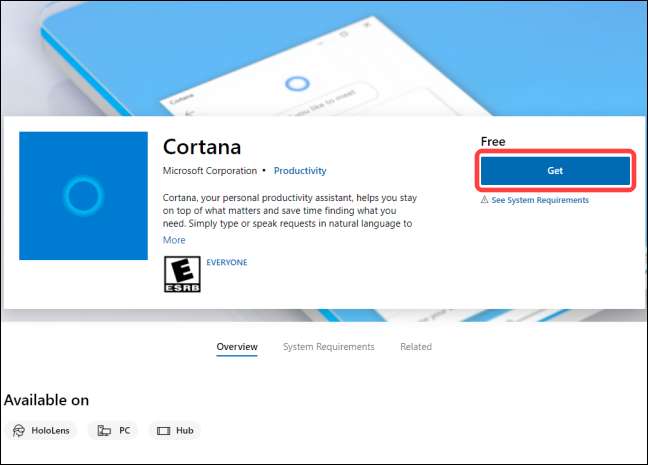
Deretter, klikk på "Installer", og Microsoft Store installerer Cortana på datamaskinen.

Etter et øyeblikk endres knappen "Installer" til en "start" -knapp når Cortana er installert helt. Når du ser det, er du fri til å lukke Microsoft Store.
For å starte Cortana, klikk Start, skriv "Cortana" i Windows-søken, og trykk ENTER.
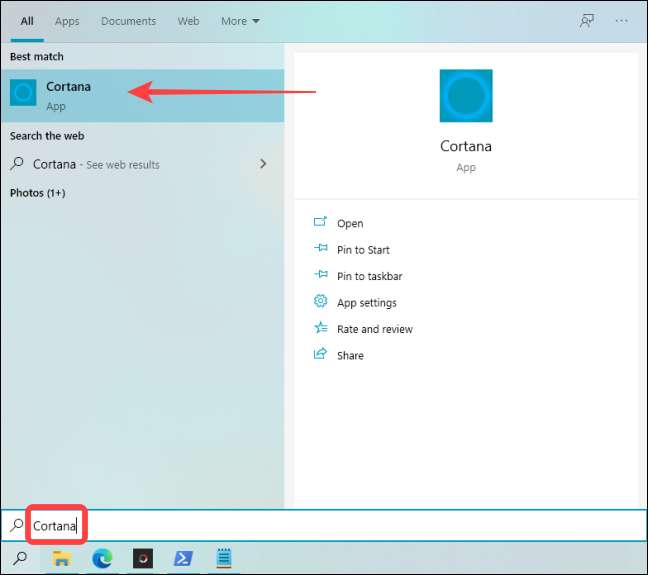
Hvis nødvendig, logg inn på Cortana ved hjelp av Microsoft-kontoen din, og du er klar til å gå !
Tips: Hvis du ikke kan logge på, Bytt til en lokal brukerkonto og start datamaskinen på nytt. Når du har logget på, bytter du tilbake til Microsoft-kontoen din for å logge på Windows. Dette trikset bør la deg logge på Cortana med Microsoft-kontoen din.
Det er det. Ved hjelp av metodene beskrevet ovenfor kan du bli kvitt Cortana og ta det tilbake når du vil.
I SLEKT: 15 ting du kan gjøre med Cortana på Windows 10







